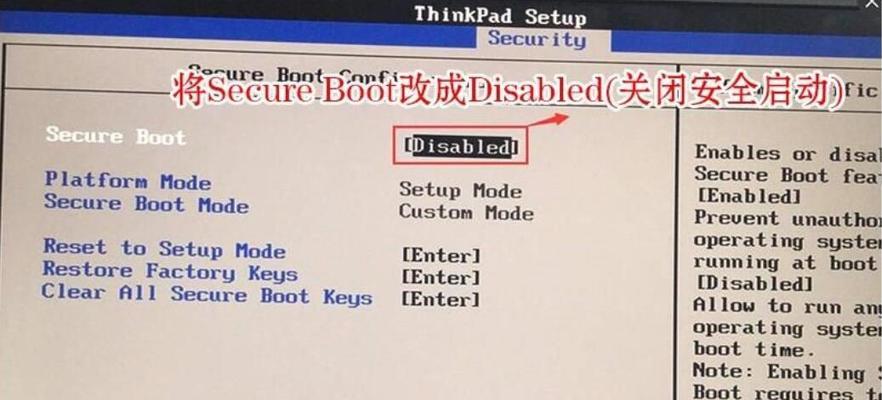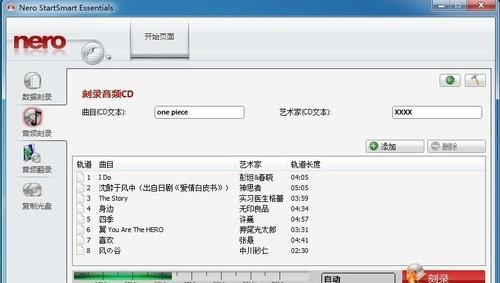随着科技的快速发展,操作系统的安装方式也逐渐多样化,其中以U盘启动系统安装已成为最常见和便捷的方式之一。通过本教程,你将学会如何利用U盘来快速启动系统安装,让你的电脑焕发新生。
准备U盘及系统镜像文件
在进行U盘启动系统安装前,你需要准备好一根容量足够大的U盘,并下载好对应的系统镜像文件,确保你拥有合法的系统安装文件。
下载并安装系统制作工具
为了将系统镜像文件写入U盘中,你需要下载并安装一个U盘启动制作工具,如Rufus或WinToUSB等。这些工具可以帮助你将系统镜像文件写入U盘并设置为可启动。
插入U盘并运行制作工具
将准备好的U盘插入电脑的USB接口,然后运行之前下载并安装好的系统制作工具。在工具界面上选择你要写入U盘的系统镜像文件,并将U盘设为启动盘。
设置引导方式
在制作工具的设置选项中,你可以选择UEFI引导还是Legacy引导,根据你的电脑支持的引导方式选择相应的选项。如果你不确定,可以参考电脑的用户手册或咨询厂商。
格式化U盘
在制作工具中选择格式化U盘的选项,这将清除U盘上的所有数据,确保写入系统镜像文件的干净环境。请注意备份U盘中重要的数据,以免丢失。
开始制作启动盘
点击制作工具中的开始或制作按钮,等待一段时间直至系统镜像文件成功写入U盘中。此过程可能需要几分钟或更长时间,取决于系统镜像文件的大小和你的电脑性能。
重启电脑并进入BIOS
将制作好的U盘插入需要安装系统的电脑,并重启电脑。在电脑启动过程中,按下相应的按键(通常是Del、F2或F12)进入BIOS设置界面。
选择U盘启动
在BIOS设置界面中,找到引导选项或启动顺序,并将U盘设为第一启动项。保存设置并退出BIOS,电脑将会重新启动。
开始系统安装
电脑重新启动后,它会自动从U盘启动,并进入系统安装程序。根据提示,选择合适的语言、时区和键盘布局等设置,并按照指示进行系统安装。
等待系统安装完成
系统安装过程可能需要一段时间,请耐心等待,不要中途进行其他操作。一旦安装完成,电脑将自动重启并进入新安装的系统。
移除U盘并设置系统
在新系统启动后,将U盘从电脑中拔出,并根据个人需求进行系统的设置,如账户登录、网络连接、驱动安装等。
更新系统和驱动程序
安装完成后,记得及时更新系统和驱动程序以确保系统的稳定性和安全性。通过系统自带的更新功能或官方网站下载最新的补丁和驱动程序进行更新。
备份重要数据
在使用新系统前,建议备份重要的个人数据,以防意外情况导致数据丢失。可以将文件复制到外部硬盘、云存储或其他可靠的存储介质中。
享受新系统
现在,你已经成功通过U盘启动系统安装,并且拥有了一台焕然一新的电脑。尽情享受新系统带来的更高效、更稳定的使用体验吧!
小结
通过本教程,你学会了如何利用U盘来启动系统安装。准备U盘和系统镜像文件、下载安装制作工具、插入U盘运行工具、设置引导方式、格式化U盘并开始制作启动盘、重启电脑进入BIOS、选择U盘启动、开始系统安装、等待安装完成、移除U盘并设置系统、更新系统和驱动程序、备份重要数据,你就可以享受全新的系统带来的愉悦使用体验了。